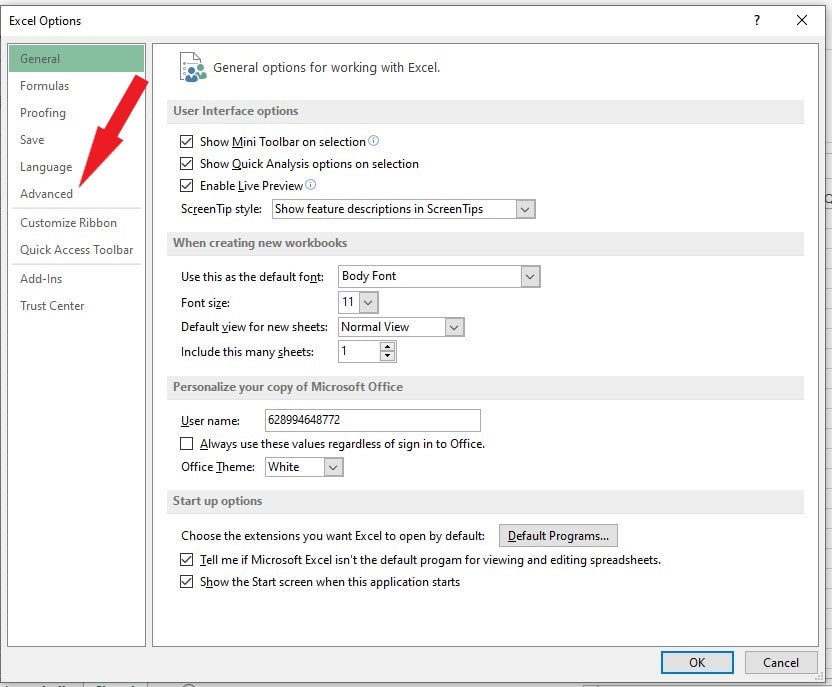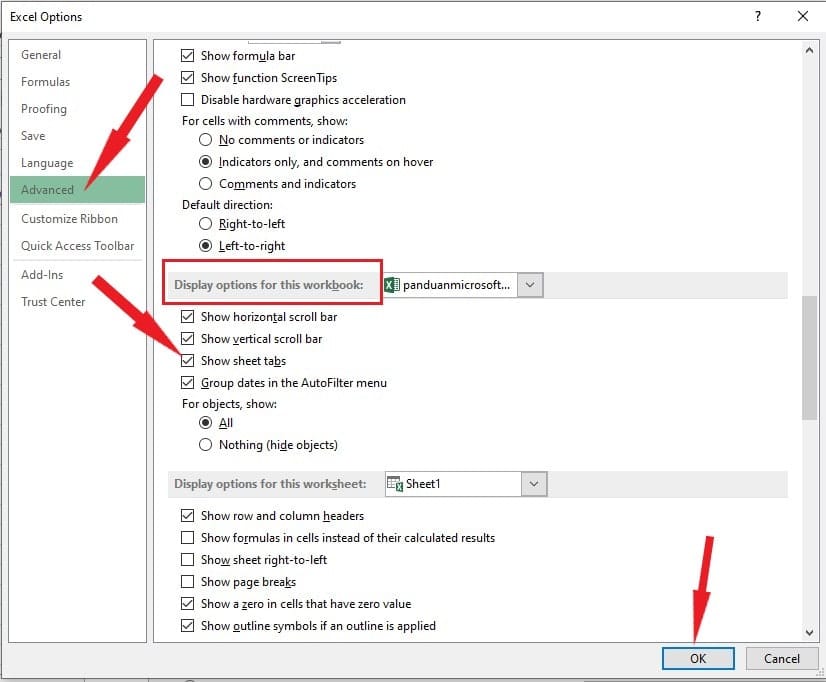Cara menampilkan sheet di Excel 2007 yang disembunyikan – Bagaimana cara menampilkan sheet di Excel yang tidak muncul? Apakah sheet tersebut terhapus atau hilang? Saat membuka lembar kerja Excel, secara default untuk dokumen baru biasanya memiliki 3 buah sheet tab atau lembar kerja pada bagian kiri bawah. Disitu tertera Sheet1, Sheet3 dan Sheet3. Sheet atau lembar kerja ini sebenarnya bisa kita kurangi atau bisa juga kita tambahkan.
Sheet Excel ini berfungsi sebagai langkah cepat kita untuk membuka lembar kerja baru tanpa harus masuk ke Menu Excel. Selain itu, adanya Sheet “cadangan” ini akan memudahkan kita untuk menambah lembar kerja baru dimana dalam satu dokumen kita bisa membuat beberapa lembar atau sheet. Ini tentu sangat berguna bagi kita jika kita memiliki banyak dokumen yang sejenis dan harus dijadikan satu namun beda lembar kerja atau sheet.
Namun disini ada permasalahan bagi pengguna Excel 2007, 2010 maupun Excel 2013 dimana lembar sheet tadi tidak muncul. Entah itu disembunyikan, hilang atau terhapus, ini cukup membuat bingung pengguna Excel, khususnya mereka yang baru belajar Excel.
Lalu apakah sheet Excel yang hilang atau terhapus ini merupakan error dari aplikasi Excel itu sendiri?
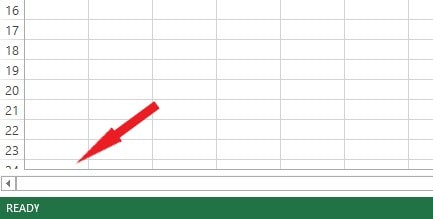
Jawabanya adalah bukan. Sheet Excel yang tersembunyi ini bukanlah bug dari program Excel namun karena pengaturan sheet tab yang tidak aktif sehingga sheet tab tersebut tidak muncul dalam lembar Excel.
Nah pada kesempatan kali ini, kita akan membahas cara menampilkan sheet di Excel yang tersembunyi atau terhapus tersebut.
Pelajari Juga:
Cara mengembalikan sheet yang terhapus di Excel 2013
Sebenarnya untuk menampilkan kembali tab sheet yang tidak muncul tersebut, cara ini tidak hanya untuk Office Excel 2007 saja namun bisa juga untuk Ms Excel 2010, maupun 2013.
Bagaimana langkah – langkahnya? Disini kami coba pada ms Excel 2013, adalah sebagai berikut:
- Buka aplikasi Excel Anda
- Buka Option dengan cara tekan ALT + F + T secara bersamaan pada tombol keyboard
- Selanjutnya pada kota dialog Excel Option, pilih Advance
- Scroll ke bawah cari Display option for this workbook
Disitu ada opsi Show sheet tabs yang tidak tercentang. (inilah penyebabnya tab sheet di lembar kerja tidak muncul).
Maka untuk memunculkannya, centang opsi Show sheet tabs
Lalu klik Ok untuk mengakhiri setting Excel option
Sampai disini sheet yang terhapus atau tersembunyi akan muncul pada lembar kerja Excel Anda.
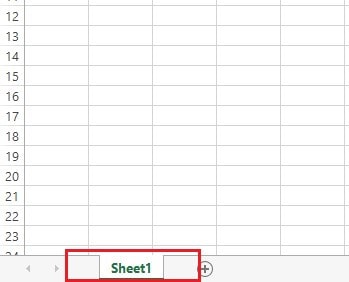
Untuk kotak dialog Excel option Ms Excel 2007, 2010 maupun 2013 tidak berbeda, sehingga untuk untuk masing – masing versi Excel diatas bisa memakai cara ini.
Pelajari juga:
- Pertemuan Antara Kolom dan baris di Excel
- Mencari Nilai Tertinggi Memakai Insert Function
- Formula CAGR Excel dalam Laporan Keuangan
Itulah cara menampilkan sheet di Excel yang tersembunyi atau hilang untuk versi Excel 2007 sampai 2013. Semoga bermanfaat bagi Anda sekalian. Selamat mencoba!

Menyukai dunia traveling, blogging, menulis di blog sejak 2014 sampai sekarang.